Замена жесткого диска ноутбука на SSD
Мощный апгрейд вашего ноутбука за небольшие деньги
Замена жесткого диска ноутбука на SSD
Статья для тех, кто хочет ускорить работу своего ноутбука путем замены медленного диска на быстрый.
Суть и кратко – установив в свой ноутбук SSD вместо обычного жесткого диска, вы удивитесь тому, как быстро у вас все будет запускаться и открываться. Как быстро будут работать браузеры и программы. Он станет просто «ракетой».
А теперь более подробно. Сейчас, на момент 2018 года, происходит активное вытеснение жестких дисков старого механического типа HDD на новый SSD – твердотельный накопитель информации.
Плюсы SSD.
Минусы
Причем сейчас цена на него настолько доступна, что это может позволить себе каждый. Если у вас есть хороший ноутбук, но ему не хватает скорости в работе, совсем не обязательно покупать новый. Тем более что покупка нового компьютера это вообще отдельная тема, в чем важно не ошибиться, чтобы не получить потом разочарование от покупки.
Кстати, до сих пор далеко не во все новые ноутбуки устанавливают SSD диски, ставят их только в самые дорогие модели.
Интересно то, что SSD можно поставить и на старый ноутбук/ компьютер. И работать он станет гораздо быстрее. Все будет моментально открываться, быстро загружаться ОС, быстро выключаться, информация будет быстро перемещаться, а программы устанавливаться в разы быстрее.
Работая компьютерным мастером, я уже многим людям производил замену старого жесткого диска ноутбука на новый, рекомендуя поставить именно SSD в качестве основного.
Впечатления у клиентов от такой замены исключительно положительные. И это независимо от характеристик компьютера, т.к. медленный диск всегда является самым слабым местом.
Часто в ноутбуке есть место под второй жесткий диск – тогда можно поставить еще и HDD для хранения больших объемов информации. Так же можно поставить второй HDD на место заглушки DVD-привода, который часто не устанавливают, а место свободное в корпусе зря пропадает.
Что важно учитывать, выбирая твердотельный накопитель вместо винчестера?
Количество гигабайт, которыми вы пользуетесь. Обычно хватает 120-500. Для всех рабочих файлов и программ, небольшого количества фильмов, музыки и фотографий этого вполне достаточно.
Не стоит сильно экономить и покупать диск на 80 ГБ, так же не рационально покупать SSD объемом более 500 ГБ. Лучше в таком случае поставить два диска, как я уже описывал выше – один быстрый SSD для системы, второй обычный HDD для хранения информации.
Если вас заинтересовало такое улучшение, вы можете обратиться ко мне, и я заменю ваш жесткий диск ноутбука вместе с переустановкой ОС. Если хотите произвести замену самостоятельно, то могу поделиться с вами опытом.
Для этого нужно сделать следующее:
Благодарю за внимание! Буду рад, если эта статья даст вторую жизнь вашему ноутбуку :)
Суть и кратко – установив в свой ноутбук SSD вместо обычного жесткого диска, вы удивитесь тому, как быстро у вас все будет запускаться и открываться. Как быстро будут работать браузеры и программы. Он станет просто «ракетой».
А теперь более подробно. Сейчас, на момент 2018 года, происходит активное вытеснение жестких дисков старого механического типа HDD на новый SSD – твердотельный накопитель информации.
Плюсы SSD.
- Он в разы быстрее, система на нем загружается вместо минуты (это хороший показатель для ноутбуков и компьютеров с HDD) примерно за 15 секунд
- Потребляет меньше электроэнергии
- Не боится вибраций и легких ударов
Минусы
- Объем диска меньше
- Цена дороже
Причем сейчас цена на него настолько доступна, что это может позволить себе каждый. Если у вас есть хороший ноутбук, но ему не хватает скорости в работе, совсем не обязательно покупать новый. Тем более что покупка нового компьютера это вообще отдельная тема, в чем важно не ошибиться, чтобы не получить потом разочарование от покупки.
Кстати, до сих пор далеко не во все новые ноутбуки устанавливают SSD диски, ставят их только в самые дорогие модели.
Интересно то, что SSD можно поставить и на старый ноутбук/ компьютер. И работать он станет гораздо быстрее. Все будет моментально открываться, быстро загружаться ОС, быстро выключаться, информация будет быстро перемещаться, а программы устанавливаться в разы быстрее.
Работая компьютерным мастером, я уже многим людям производил замену старого жесткого диска ноутбука на новый, рекомендуя поставить именно SSD в качестве основного.
Впечатления у клиентов от такой замены исключительно положительные. И это независимо от характеристик компьютера, т.к. медленный диск всегда является самым слабым местом.
Часто в ноутбуке есть место под второй жесткий диск – тогда можно поставить еще и HDD для хранения больших объемов информации. Так же можно поставить второй HDD на место заглушки DVD-привода, который часто не устанавливают, а место свободное в корпусе зря пропадает.
Что важно учитывать, выбирая твердотельный накопитель вместо винчестера?
Количество гигабайт, которыми вы пользуетесь. Обычно хватает 120-500. Для всех рабочих файлов и программ, небольшого количества фильмов, музыки и фотографий этого вполне достаточно.
Не стоит сильно экономить и покупать диск на 80 ГБ, так же не рационально покупать SSD объемом более 500 ГБ. Лучше в таком случае поставить два диска, как я уже описывал выше – один быстрый SSD для системы, второй обычный HDD для хранения информации.
Если вас заинтересовало такое улучшение, вы можете обратиться ко мне, и я заменю ваш жесткий диск ноутбука вместе с переустановкой ОС. Если хотите произвести замену самостоятельно, то могу поделиться с вами опытом.
Для этого нужно сделать следующее:
- Сохранить всю важную информацию (документы, закладки браузеров, почту, медиа-файлы и т.д.) на внешний диск или флешку
- Снять нижнюю крышку в вашем ноутбуке и заменить один диск на другой. Для этого вам понадобится крестовая отвертка
- Скачать нужный образ ОС Windows
- Подготовить загрузочную флешку с нужной вам версией Windows. Например, с помощью бесплатной программы rufus или WinSetupFromUSB
- Установить операционную систему на новый SSD диск с помощью подготовленной заранее флешки или DVD диска
- Скачать и установить все драйверы с официального сайта производителя вашей модели ноутбука
- Установить необходимые программы, не забыв про антивирусную защиту
- Переписать ваши сохраненные файлы обратно на ноутбук
Благодарю за внимание! Буду рад, если эта статья даст вторую жизнь вашему ноутбуку :)